विषयसूची:
- आपूर्ति
- चरण 1: सेटअप रसबियन
- चरण 2: कोड को हथियाना और इसे सेट करना
- चरण 3: Arduino संचार
- चरण 4: वायरिंग अप स्विच-इट
- चरण 5: कोड चलाना
- चरण 6: (वैकल्पिक) आवास

वीडियो: स्विच-इट, रीयलटाइम करंट मापन के साथ स्वचालित आउटलेट: 6 कदम

2024 लेखक: John Day | [email protected]. अंतिम बार संशोधित: 2024-01-30 09:19




मुझे वास्तव में स्वचालितकरण पसंद है, कुछ होने पर नियंत्रित करने की क्षमता। इसने मुझे इस विचार के साथ लाया: एक स्व-निर्मित, स्वचालित आउटलेट। इसका उपयोग योजना बनाने के लिए किया जा सकता है कि कब रोशनी चालू करने की आवश्यकता है, जब फोन को चार्ज करने की आवश्यकता होती है या जब स्क्रीन को संचालित करने की आवश्यकता होती है। इन सबके अलावा, आपके पास यह देखने की क्षमता है कि आउटलेट से कितनी धारा प्रवाहित हो रही है।
इस परियोजना के लिए आवश्यक घटक हैं:
आपूर्ति
इससे पहले कि हम शुरू करें ये चीजें हैं जिनकी आपको निश्चित रूप से मेरी तरह एक स्विच-आईटी बॉक्स बनाने की आवश्यकता होगी। आपके क्षेत्र और वर्तमान कीमतों के आधार पर इन आपूर्तियों की कीमत लगभग ५० से १०० यूरो होगी।
हार्डवेयर
इलेक्ट्रानिक्स
- रास्पबेरी पाई 4
- 16 जीबी (या अधिक) माइक्रो एसडी-कार्ड
- Arduino Uno
- 5V-3.3V लेवल शिफ्टर
- 5V रिले मॉड्यूल
- ACS712 20A - वर्तमान मॉड्यूल
- १८३८ आईआर-रिसीवर ३७.९ kHz मॉड्यूल
- आईआर रिमोट (मैं एक एलेगू का उपयोग करता हूं)
- आम कैथोड आरजीबी
- 3 * 330Ω प्रतिरोधक
- दबाने वाला बटन
- आरएफआईडी-आरसी५२२
- एलसीडी १६०२ए-1
- निको वॉल सॉकेट
- 10K पॉटमीटर
- 230 से 5V - 7A बिजली की आपूर्ति
केबल
- यूएसबी-बी से यूएसबी-ए केबल
- यूएसबी-सी पावर केबल
- ईथरनेट केबल
विभिन्न
- नर-मादा जम्परवायर्स
- नर-नर जम्परवायर्स
- मिलाप टिन
- सिकुड़ती नली
केस विशिष्ट भाग (वैकल्पिक)
- ५० * नट और बोल्ड
- ढक्कन के साथ धातु का मामला 40x40x5 सेमी
- दो तरफा टेप
- 6 * 1 सेमी ऊंचे स्पेसर
- नेतृत्व-धारक
- वेल्क्रो टेप
- केबल गाइड
सॉफ्टवेयर
- बलेनाएचर:
- पोटीन
- रसियन
- विजुअल स्टूडियो कोड
- अरुडिनो आईडीई
चरण 1: सेटअप रसबियन
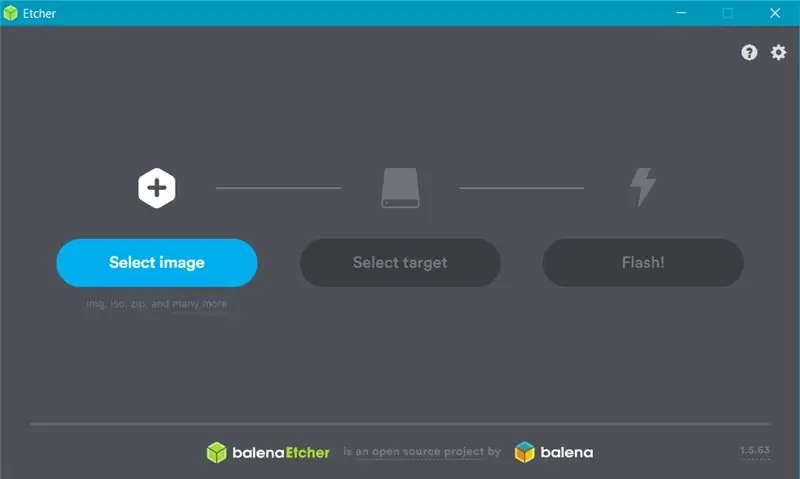
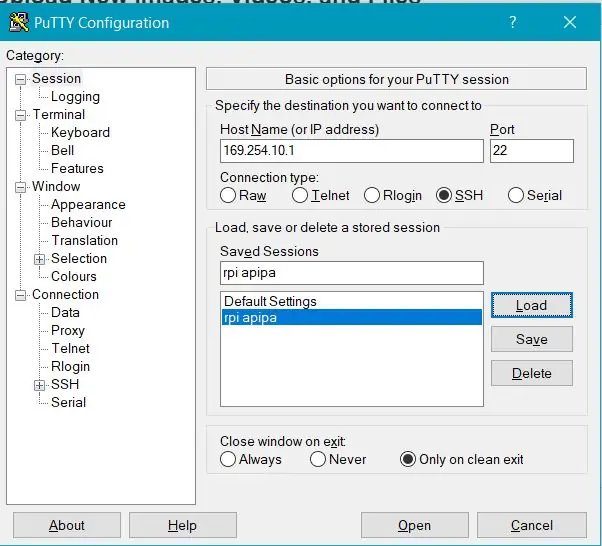
सबसे पहले हम रासबियन को एसडी-कार्ड पर फ्लैश करेंगे। हम balenaEtcher का उपयोग करके ऐसा करेंगे।
- ओपन बालेनाएचर
- रासबियन छवि चुनें
- अपना एसडी कार्ड चुनें
- फ्लैश दबाएं और इसके फ्लैश होने तक कुछ मिनट प्रतीक्षा करें
बूट निर्देशिका में एपीआईपीए जोड़ना: हम आरपीआई पर सेटिंग्स को प्रोग्राम और कॉन्फ़िगर करने के लिए एपीआईपीए पते का उपयोग करेंगे। यह करने के लिए:
- एसडी-कार्ड पर बूट निर्देशिका को एक्सेस करता है
- "cmdline.txt" खोलें
- दस्तावेज़ के अंत में "169.254.10.1" जोड़ें और इसे सहेजें
- बूट निर्देशिका में "ssh" नामक फ़ाइल जोड़ें (इस फ़ाइल को विस्तार न दें)
- ऐसा करने के बाद आप अपने पीसी से एसडी कार्ड निकाल सकते हैं।
PuTTy का उपयोग करके RPI को एक्सेस करें
अब हम एसडी कार्ड को अपने आरपीआई में प्लग इन कर सकते हैं, ईथरनेट केबल का उपयोग करके आरपीआई को अपने पीसी से कनेक्ट कर सकते हैं।
RPI से जुड़ने के लिए हम अपने APIPA-पते के साथ PuTTy का उपयोग करेंगे।
- पुट्टी खोलें
- हमारे एपीआईपीए-पते को होस्ट नाम के रूप में भरें (169.254.10.1)
- सुनिश्चित करें कि पोर्ट 22 है और SSH चयनित है
- अब आप कनेक्शन खोल सकते हैं
- डिफ़ॉल्ट उपयोगकर्ता नाम है: pi
- डिफ़ॉल्ट पासवर्ड के साथ: रास्पबेरी
रास्पि-कॉन्फ़िगरेशन सेटिंग्स
रास्पि-कॉन्फ़िगरेशन का उपयोग करके खोलें:
सुडो रास्पि-कॉन्फ़िगरेशन
- उपयोगकर्ता पासवर्ड बदलें
- स्थानीयकरण विकल्पों में अपना समय क्षेत्र चुनें
- नेटवर्क विकल्पों का उपयोग करके वाईफाई सेटअप करें फिर वाई-फाई विकल्प जहां आपको अपना एसएसआईडी और पासवर्ड भरना होगा।
पायथन 3 स्थापित करें
इस परियोजना में हम पायथन का उपयोग कर रहे हैं, इसलिए हम निम्नलिखित आदेशों का उपयोग करके डिफ़ॉल्ट को Python2 के Python3 के लिए डिफ़ॉल्ट सेट करेंगे
अद्यतन-विकल्प --इंस्टॉल /usr/bin/python python /usr/bin/python2.7 1
अद्यतन-विकल्प --स्थापित करें /usr/bin/python python /usr/bin/python3 2
पायथन पैकेज
सब कुछ ठीक से काम करने के लिए हमें कुछ पैकेजों की आवश्यकता होगी, मुख्य रूप से फ्लास्क पैकेज और एक हमारे डेटाबेस के साथ संबंध बनाने के लिए। हम निम्नलिखित कमांड का उपयोग करके उन पैकेजों को स्थापित कर सकते हैं:
पाइप स्थापित फ्लास्क
पाइप स्थापित करें Flask_cors पाइप स्थापित Flask_socketio पाइप स्थापित करें Python-mysql-connecton
डेटाबेस
आगे हम अपनी डेटाबेस प्रबंधन प्रणाली (MariaDB) स्थापित करने जा रहे हैं, हम इसका उपयोग करके ऐसा करेंगे:
sudo apt mariadb-server स्थापित करें
जारी रखने के लिए "Y" टाइप करें और एंटर करें। कुछ सेकंड के बाद, इंस्टॉलेशन प्रक्रिया पूरी हो गई है और मारियाडीबी उपयोग के लिए लगभग तैयार है।
डेटाबेस को पासवर्ड देने के लिए कमांड का उपयोग करें:
सुडो mysql_secure_installation
फिर एंटर दबाएं, क्योंकि वर्तमान पासवर्ड खाली है। फिर पासवर्ड सेट करने के लिए "Y" दबाएं, अब आप अपनी इच्छानुसार कोई भी पासवर्ड भर सकते हैं, इसे याद रखना सुनिश्चित करें क्योंकि हमें बैक- और फ्रंट-एंड के बीच सही कनेक्शन बनाने के लिए इसकी आवश्यकता है।
अब, "Y" को 3 बार दबाएं: अनाम उपयोगकर्ताओं को हटा दें, रूट लॉगिन को दूरस्थ रूप से अस्वीकार करें और परीक्षण डेटाबेस को हटा दें। अंत में, विशेषाधिकारों को पुनः लोड करने के लिए फिर से "Y" दबाएं।
अब मारियाडीबी और सभी आवश्यक पैकेज सफलतापूर्वक स्थापित हो गए हैं।
चरण 2: कोड को हथियाना और इसे सेट करना
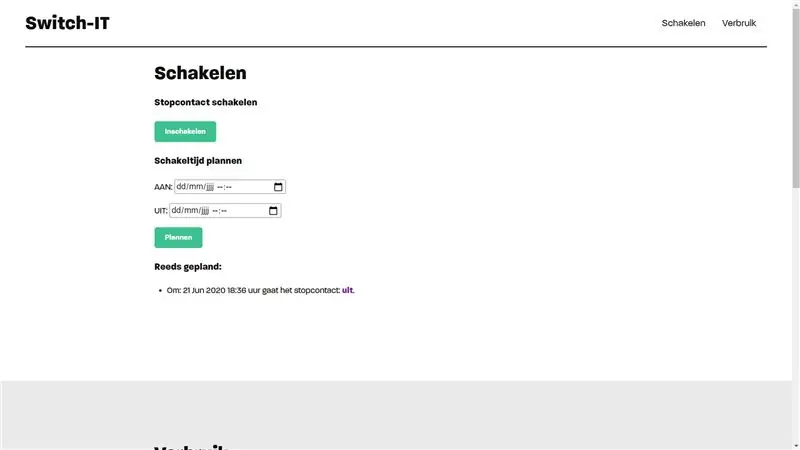
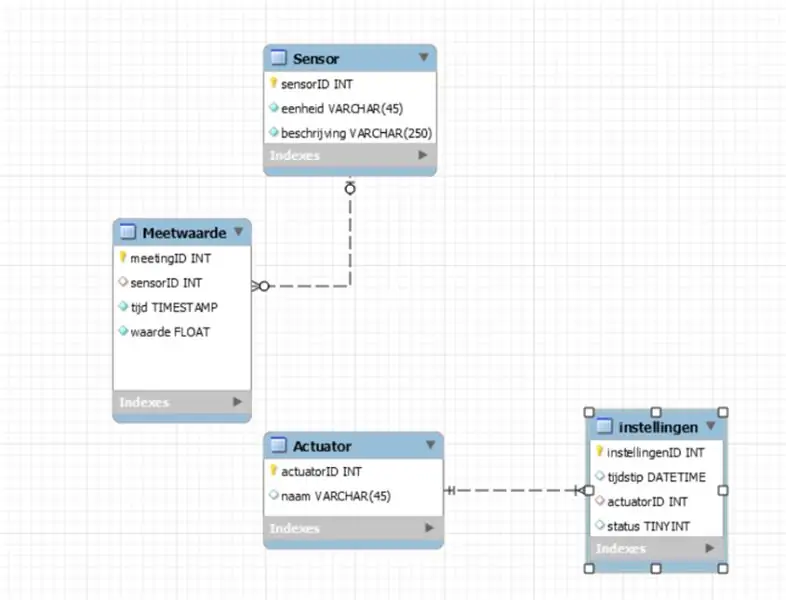
अब जब हमारे पास सभी पैकेज इंस्टॉल हो गए हैं तो हम कोड को पकड़ सकते हैं।
कोड जीथब पर उपलब्ध है ताकि आप इसका उपयोग करके क्लोन कर सकें:
गिट क्लोन
यह अग्रभाग है
गिट क्लोन
यह बैकएंड है
डेटाबेस को ही स्थापित करना
डेटाबेस को स्थापित करने के लिए, निम्न कमांड का उपयोग करके बैकएंड फ़ोल्डर में.sql फ़ाइल पर नेविगेट करें (इसे अपने पथ पर सेट करना सुनिश्चित करें।
माई एसक्यूएल
डेटाबेस स्विच बनाएं यह mysql -u root -p स्विचिट से बाहर निकलें < Your_Path_to_Backend_Repo/switchit.sql
अपाचे स्थापित करना
अब जब हमारे पास सभी कोड और डेटाबेस सेट-अप हैं तो हम अपाचे को स्थापित कर सकते हैं, और उस पर अपना बैकएंड चला सकते हैं। हम इसका उपयोग करके ऐसा करेंगे:
apt-apache2 -y. स्थापित करें
फिर /var/ww/html की फाइलों को फ्रंटएंड फोल्डर के फोल्डर से बदलें।
यदि सब कुछ ठीक रहा तो आपको अपने ब्राउज़र में APIPA पते: 169.254.10.1 का उपयोग करके अपनी वेबसाइट से कनेक्ट करने में सक्षम होना चाहिए।
चरण 3: Arduino संचार

हमारे वर्तमान सेंसर और हमारे RFID सेंसर को पढ़ने के लिए हम एक arduino का उपयोग कर रहे हैं, ऐसा करने के लिए नीचे दिए गए arduino कोड का उपयोग करें। USB-A से USB-B केबल और arduino IDE सॉफ़्टवेयर का उपयोग करके इसे अपलोड करें। अपलोड होने पर, arduino भाग किया जाता है।
अब हमें PI पर सीरियल डिवाइस का नाम ढूंढना है। ऐसा करने के लिए सुनिश्चित करें कि /boot/config.txt में "enable_uart=1" सही सेट है। यह भी सुनिश्चित करें कि cmdline.txt से "कंसोल = सीरियल0, 115200" हटा दिया गया है।
फिर बंदरगाहों की जांच करें
एलएस -एल / देव
फिर सीरियल के नामों में से एक Arduino होना चाहिए। app.py. में arduinocom फंक्शन में इस नाम को भरें
सेर = सीरियल। सीरियल ('/ dev/ttyS0', 9600)
ऐसा तभी करें जब सीरियल कम्युनिकेशन काम नहीं कर रहा हो।
चरण 4: वायरिंग अप स्विच-इट
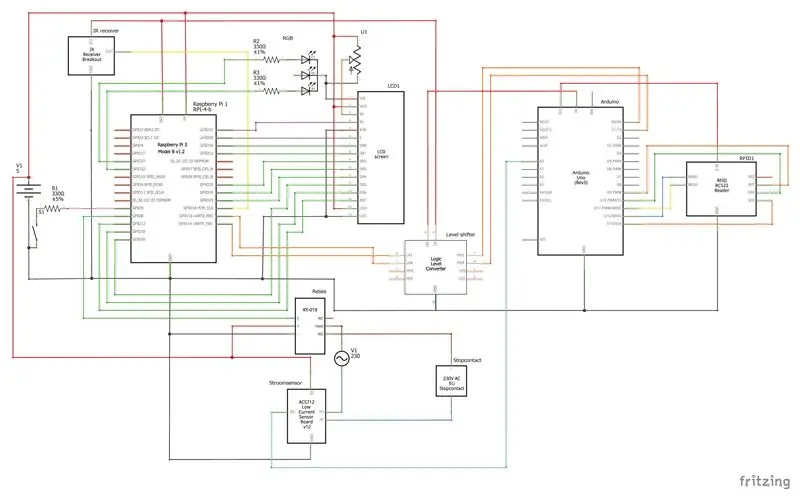
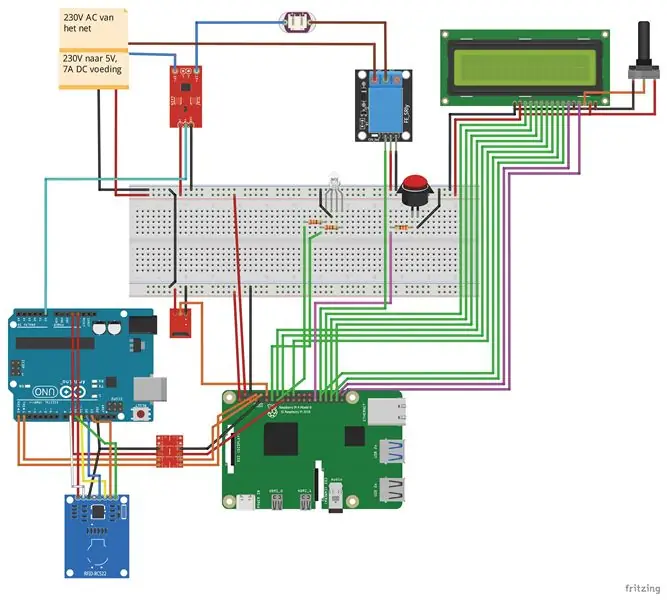
सब कुछ तार-तार करना बहुत सीधा है, हालाँकि आपको निम्नलिखित बातों को ध्यान में रखना चाहिए:
- वॉल आउटलेट से सावधान रहें, 230 वोल्ट घातक हो सकता है।
- RPI और Arduino के बीच संचार के लिए एक स्तर कनवर्टर का उपयोग करना सुनिश्चित करें।
- आरजीबी को सोल्डर करने से पहले, सुनिश्चित करें कि आप लाल और हरे रंग के पिन का उपयोग करते हैं। इसका पहले से परीक्षण करें!
- परीक्षण करें कि सर्किट को पावर देने से पहले कुछ भी शॉर्ट-सर्किट नहीं है।
चरण 5: कोड चलाना
अब सब कुछ सही तरीके से जुड़ा हुआ है हम अपना प्रोग्राम चला सकते हैं।
स्टार्टअप पर इसे स्वचालित रूप से चलाने के लिए इसका उपयोग करके एक फ़ाइल बनाएं:
सुडो नैनो myscript.service
फिर पेस्ट करें (अपनी खुद की app.py निर्देशिका का उपयोग करना सुनिश्चित करें:
[इकाई]विवरण = बाद में स्विच करें = नेटवर्क। लक्ष्य [सेवा] ExecStart=/usr/bin/python3 -u app.py WorkingDirectory=//app.py निर्देशिका में बदलें// StandardOutput=विरासत StandardError=विरासत Restart=हमेशा उपयोगकर्ता= पीआई [इंस्टॉल करें] वांटेडबी = मल्टी-यूजर.टारगेट
फिर "ctrl + X" दबाएं और इसे /etc/systemd/system.
फिर इसे स्वचालित रूप से चलाने के लिए फॉलोइंग कमांड:
sudo systemctl myscript.service सक्षम करें
आप इसके बारे में अधिक जानकारी रास्पबेरी पाई साइट पर प्राप्त कर सकते हैं।
रिबूट और किया
अब आप PI का उपयोग करके रिबूट करें:
सुडो रीबूट -एच अब
इस तरह आप स्विच-इट बनाते हैं!
साथ चलने के लिए धन्यवाद, आशा है कि यह मददगार था। यदि आपके पास कोई सुझाव या प्रतिक्रिया है, तो टिप्पणी छोड़ने में संकोच न करें।
चरण 6: (वैकल्पिक) आवास


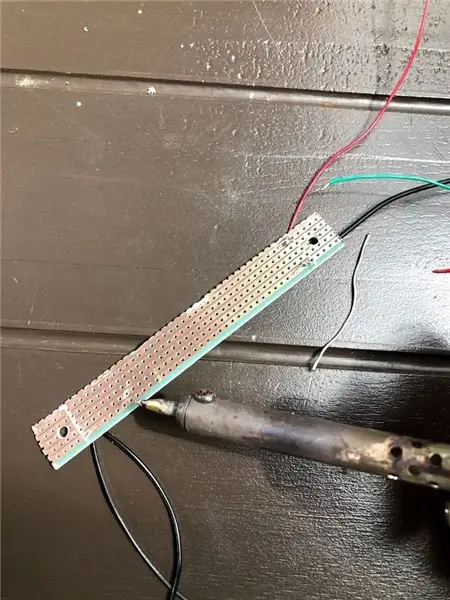
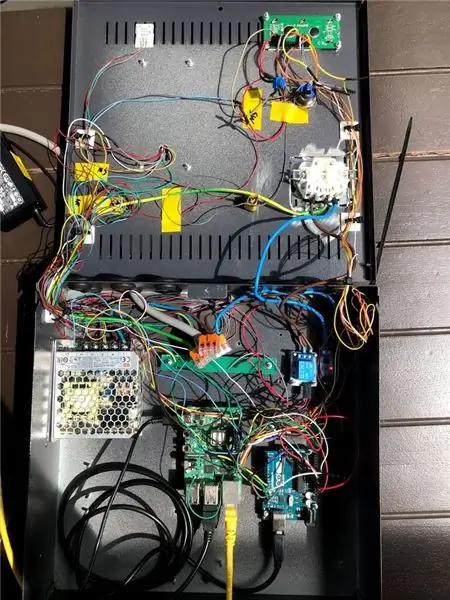
आप पूरी तरह से अपनी पसंद के अनुसार आवास का निर्माण कर सकते हैं। मैंने एक धातु के मामले का उपयोग किया है जो ढक्कन के साथ 40x40x5 सेमी है। चूंकि मैंने एक धातु का उपयोग किया था, इसलिए मुझे जमीन की प्लेट से सब कुछ निकालने के लिए छेद ड्रिल करने और स्पेसर का उपयोग करने की आवश्यकता थी। मैंने एक केंद्रीय बिंदु का उपयोग करना चुना जहां 5V, 3.3V और gnd उपलब्ध है। प्रत्येक विद्युत कनेक्शन को उसके ऊपर सिकुड़ते ट्यूब के एक टुकड़े के साथ मिलाया जाता है। केबल प्रबंधन करने के लिए मैंने वाहक पट्टियों वाले पैड का उपयोग किया।
सिफारिश की:
INA219 वोल्टेज / करंट सेंसर के साथ सिनिलिंक वाईफाई स्विच संशोधन: 11 कदम

INA219 वोल्टेज / करंट सेंसर के साथ सिनिलिंक वाईफाई स्विच संशोधन: सिनिलिंक XY-WFUSB वाईफ़ाई यूएसबी स्विच एक संलग्न यूएसबी डिवाइस को दूरस्थ रूप से चालू / बंद करने के लिए एक अच्छा छोटा उपकरण है। अफसोस की बात है कि इसमें आपूर्ति वोल्टेज को मापने या संलग्न डिवाइस के उपयोग किए गए करंट को मापने की क्षमता का अभाव है। यह निर्देश आपको दिखाता है कि मैं कैसे संशोधित करता हूं
जलाशय के साथ वाईफाई स्वचालित प्लांट फीडर - इंडोर / आउटडोर खेती सेटअप - रिमोट मॉनिटरिंग के साथ स्वचालित रूप से जल संयंत्र: 21 कदम

जलाशय के साथ वाईफाई स्वचालित संयंत्र फीडर - इंडोर / आउटडोर खेती सेटअप - रिमोट मॉनिटरिंग के साथ स्वचालित रूप से जल संयंत्र
स्वचालित कीबोर्ड और माउस स्विच - USB अपस्ट्रीम स्विच: 5 चरण

स्वचालित कीबोर्ड और माउस स्विच - यूएसबी अपस्ट्रीम स्विच: इस परियोजना में हम एक स्वचालित कीबोर्ड और माउस स्विच को इकट्ठा करेंगे जो दो कंप्यूटरों के बीच आसानी से साझा करने की अनुमति देता है। इस परियोजना का विचार मेरी जरूरत से आया है, किसी भी समय, दो कंप्यूटर हैं मेरी लैब डेस्क। ज्यादातर बार यह मेरा डी है
एक स्विच और विसुइनो के साथ एलईडी के 3 बैंकों को स्विच करना: 9 कदम (चित्रों के साथ)

एक स्विच और विसुइनो के साथ एलईडी के 3 बैंकों को स्विच करना: यह परियोजना एक प्रयोग से निकली जिसे मैं आजमाना चाहता था, मैं देखना चाहता था कि डॉलर के बिल और सुरक्षा जांच के विभिन्न हिस्सों को देखने के लिए कितनी यूवी प्रकाश की आवश्यकता थी। मुझे इसे बनाने में बहुत मज़ा आया और मैं इन निर्देशों को यहाँ साझा करना चाहता था। चीज़ें आप
आरएफ आउटलेट से लाइट स्विच हैक: 5 कदम (चित्रों के साथ)

आरएफ आउटलेट टू लाइट स्विच हैक: यह परियोजना रिमोट कंट्रोल आउटलेट को रिमोट कंट्रोल लाइट स्विच में संशोधित करने के लिए जानकारी प्रदान करती है। मुझे आशा है कि आप इस परियोजना को पढ़ने का आनंद लेंगे और कृपया नीचे टिप्पणी या प्रश्न पोस्ट करें। यह परियोजना तब शुरू हुई जब मुझे यह महान परियोजना मिली
